一. 准備工作
1. 樹莓派主板
型號:樹莓派3 B型
處理器:四核64位ARM Cortex-A53 CPU
內核架構:ARMv8
2. 一張大於8G的TF卡(本人用的是32G的,也作為PiLFS用)
3. 一台筆記本電腦,一根網線
4. 點擊此找到並下載 Raspbian 系統
初學者建議推薦選擇 Raspbian Jessie with PIXEL 帶圖形界面等,解壓後約4GB左右;
而Raspbian Jessie LITE是裁剪過的輕量系統,沒有圖形界面,解壓後約1.3GB左右。
5. 點擊此下載格式化工具 SDFormatter
6. 點擊此下載鏡像寫入工具 Win32DiskImager
7. 點擊此下載遠程連接工具 PuTTY,推薦使用中文版的,可避免Linux命令行顯示中文的亂碼
8. 點擊此下載 WIFI共享精靈
9. 點擊此下載 Paragon ExtFS for Windows
二. 格式化SD卡
將TF卡插到SD卡上,然後將SD 卡插到電腦上,使用 SDFormatter 軟件格式化SD 卡。
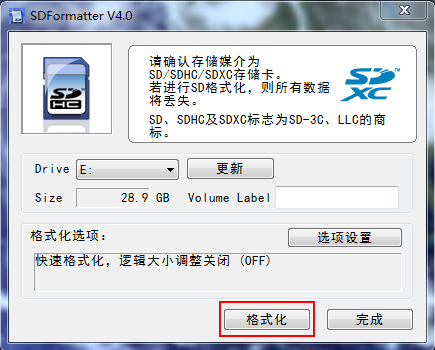
三. 燒寫Raspbian系統
用 Win32DiskImager 燒寫鏡像。選擇要燒寫的鏡像,點擊"Write"進行燒寫。
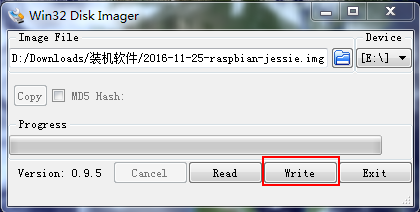
四. 樹莓派連接筆記本電腦Wifi熱點
1. 2016-11-25-raspbian-jessie 默認SSH不可用,需在TF卡的boot分區根目錄創建 ssh 文件
2. 使用ExtFS掛載TF卡的系統盤,在 /etc/wpa_supplicant/wpa_supplicant.conf 文件末尾處添加:
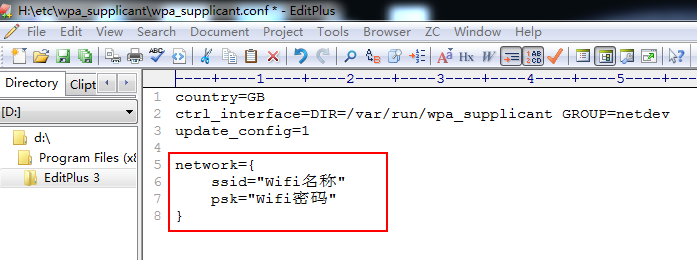
3. 啟動WIFI共享精靈,輸入Wifi名稱和密碼,開啟免費WIFI
4. 將TF卡插入樹莓派上,接通電源,啟動raspbian系統
5. 在WIFI共享精靈的連接管理中查看到有設備連入,表示連接成功,鼠標移到設備上,可查看到樹莓派的IP地址
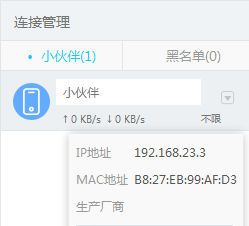
五. 筆記本電腦網線直連樹莓派
1. 打開TF卡boot分區中的cmdline.txt文件,在其中寫入ip=192.168.23.3
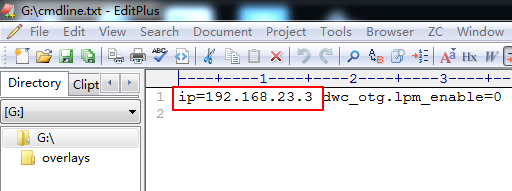
2. 現在需要打開【網絡和共享中心】->【更改適配器設置】,右鍵單擊【本地連接】->【屬性】->【共享】,
然後勾選這兩個選項。再選擇【網絡】->【TCP/IPv4】->【屬性】,設置ip地址為192.168.23.1 如圖,單擊【確定】退出。
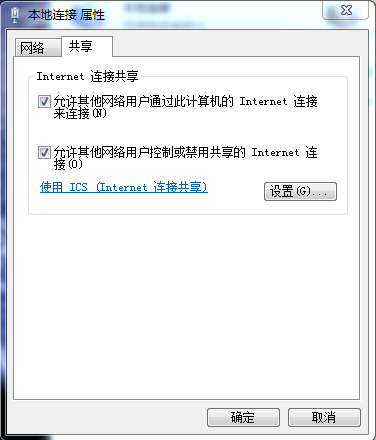
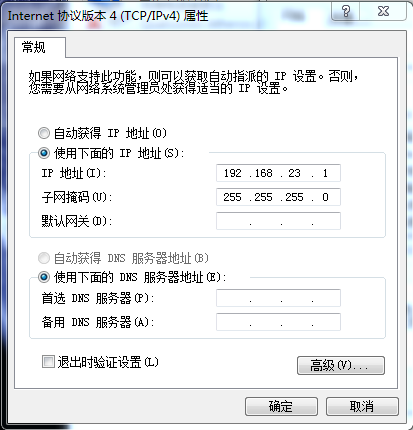
3. 將TF卡插入樹莓派,連上網線到筆記本,接通電源。然後打開Windows的命令行工具,輸入 arp -a;
出現如圖兩個接口ip時,說明你的樹莓派已經成功連接了。
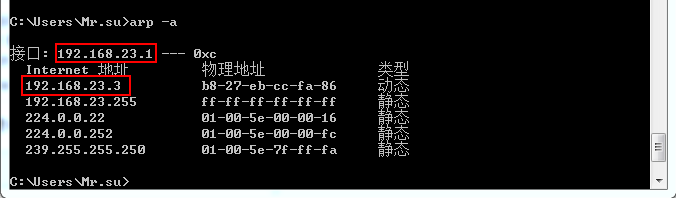
六. 進入 Raspbian 系統
1. PuTTY 命令行方式
a. 運行PuTTY,輸入樹莓派的IP地址,保存會話,並打開連接
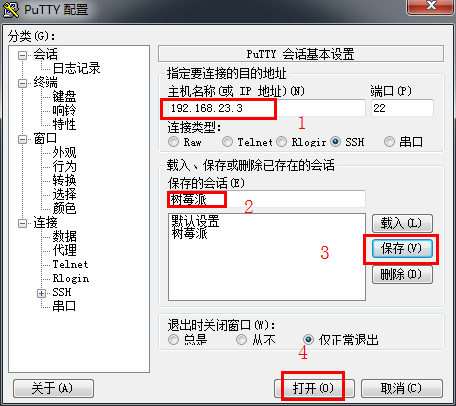
b. 第一次連接會彈出安全警告,選擇 "是" ,以後就不會再彈出
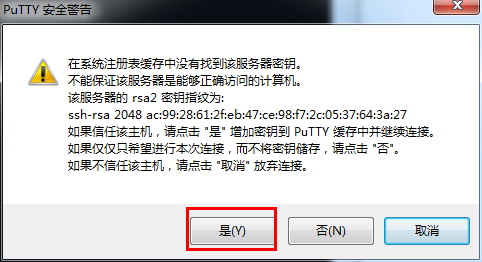
c. 輸入raspbian 系統默認的用戶名為 pi 密碼為 raspberry
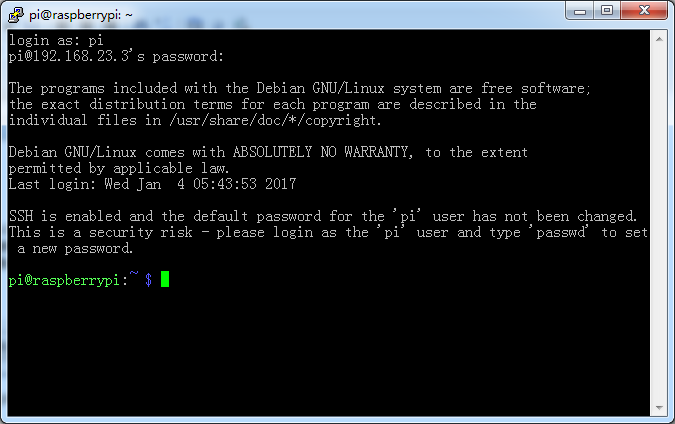
d. 用完後,記得關閉 raspbian 系統,命令:sudo shutdown -h now
e. 直到綠燈停止閃爍,關閉電源
2. Windows自帶的遠程桌面連接(mstsc)
a. PuTTY 命令行方式進入,安裝xrdp,命令:
sudo apt-get install xrdp; sudo apt-get install vnc4server tightvncserver;
b. 啟動遠程桌面連接,輸入樹莓派ip,連接
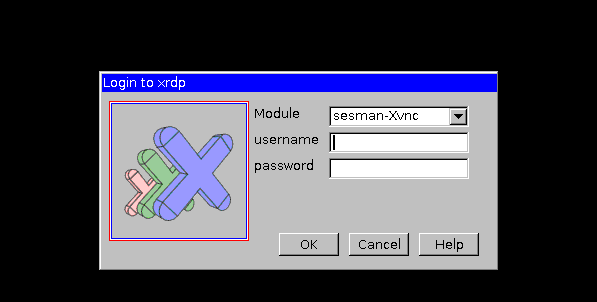
c. 輸入用戶名 pi 密碼 raspberry 點擊'OK'
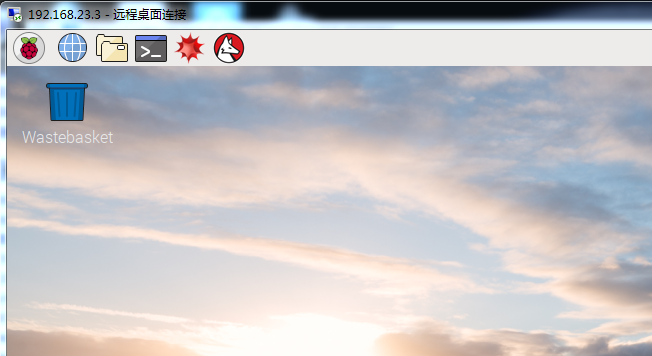
http://xxxxxx/Linuxjc/1185100.html TechArticle